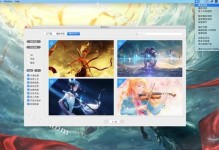在现代社会,电脑和打印机的配合使用已成为人们工作和生活中必不可少的一部分。然而,对于一些初次使用打印机的用户来说,如何正确安装打印机可能会成为一项挑战。本文将为您提供一份简易指南,通过图解和详细步骤,帮助您轻松安装电脑打印机。
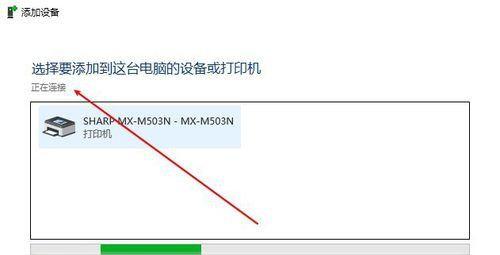
文章目录:
1.确认打印机型号及系统兼容性
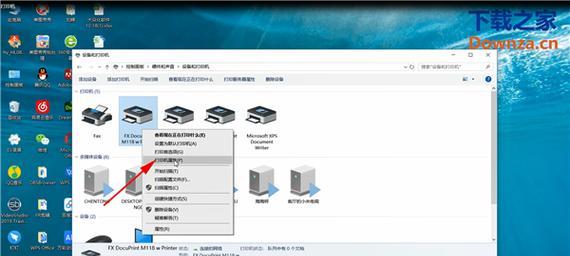
在安装打印机之前,首先需要确认您所购买的打印机型号是否与您的电脑系统兼容。可以查看打印机包装盒上的标签或在打印机的背面找到型号信息。
2.准备安装所需工具及材料
在开始安装前,您需要准备好一些基本工具和材料,例如USB数据线、驱动程序光盘、打印机电源线以及一台可用的电脑。
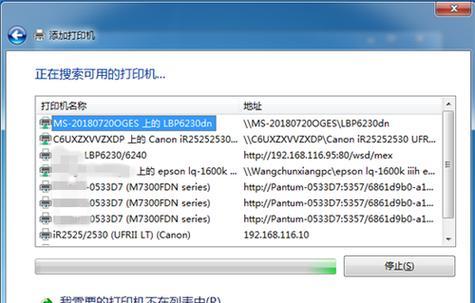
3.关闭电脑及打印机
在开始连接和安装过程之前,务必先关闭电脑和打印机,以防止任何意外情况的发生。
4.连接打印机与电脑
将打印机的USB数据线的一端插入打印机的USB接口,另一端插入电脑的USB接口。确保连接牢固并且插口对准正确。
5.打开电脑和打印机
连接完成后,首先打开电脑,等待系统完全启动,然后再打开打印机的电源开关。
6.安装打印机驱动程序
将驱动程序光盘插入电脑的光驱中,根据屏幕提示选择安装驱动程序。如果没有光驱,可以从打印机制造商的官方网站上下载最新的驱动程序。
7.打印机驱动程序安装向导
按照屏幕上的指示进行操作,选择正确的语言、打印机型号以及所需的安装选项,然后点击“下一步”进行安装。
8.完成驱动程序安装
等待驱动程序安装过程完成,确保选择自动搜索和安装所需的组件。一旦安装完成,您将收到一条成功的安装提示。
9.连接网络打印机(可选)
如果您的打印机支持网络连接,您可以通过无线或有线方式将打印机连接到您的家庭或办公室的网络中,以便多台电脑共享打印机。
10.测试打印
在安装完成后,为了确认打印机是否正常工作,您可以进行一次测试打印。打开一个文档或图片,点击“打印”按钮,选择您所安装的打印机,并点击“打印”进行测试。
11.打印机故障排除
如果测试打印失败或出现其他问题,您可以通过查阅打印机的用户手册或访问制造商的官方网站,找到解决方法。
12.定期进行驱动程序更新
为了确保打印机始终正常工作,建议定期检查并更新打印机驱动程序。您可以定期访问制造商的官方网站,下载并安装最新的驱动程序。
13.如何拆卸打印机
当您需要搬迁、更换打印机或进行维修时,了解正确的拆卸步骤非常重要。首先关闭电脑和打印机,然后按照逆向步骤逐步拆卸连接线和电源线。
14.打印机保养和清洁
为了延长打印机的使用寿命,定期进行保养和清洁是必要的。您可以使用官方推荐的清洁剂和工具,按照使用说明进行打印机的清洁。
15.完成安装,享受便捷打印
通过本简易指南提供的详细步骤图解和操作方法,您现在已经成功安装了电脑打印机。祝贺您,现在可以方便地进行打印任务了!
本文以图解和详细步骤为主线,介绍了如何安装电脑打印机的过程。通过确认型号、准备工具、连接、安装驱动程序和测试打印等步骤,帮助用户轻松完成安装。同时,提到了拆卸、保养和清洁等相关内容,以便用户在日后的使用中能够更好地维护打印机。遵循本文所述方法,相信您能够迅速上手并享受到便捷的打印体验。